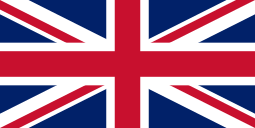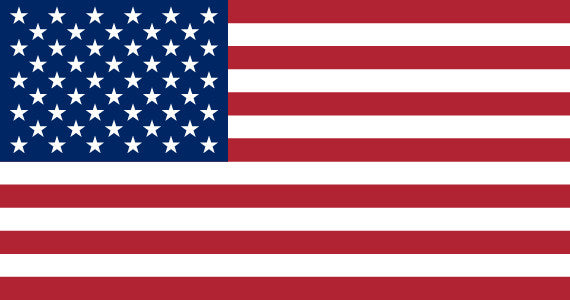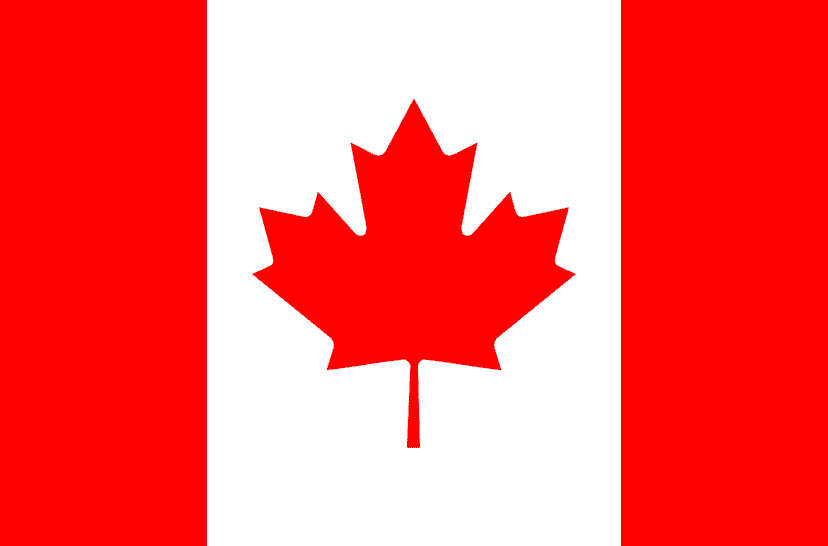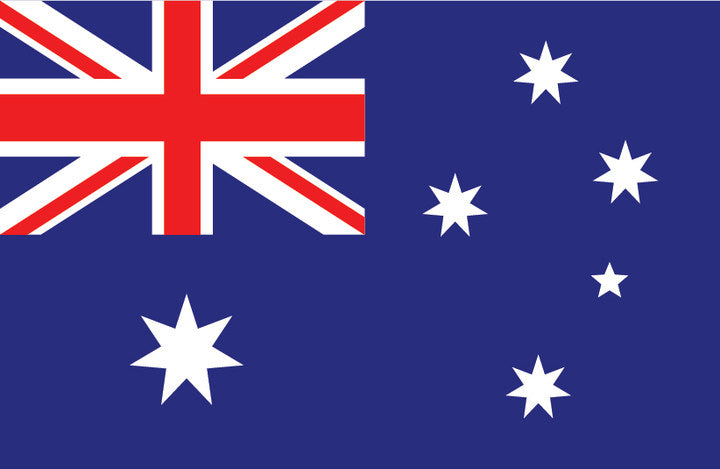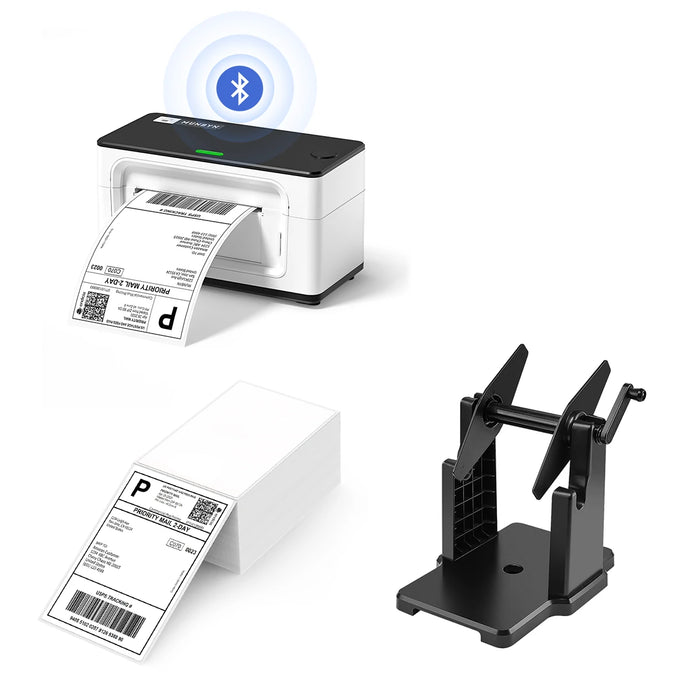USB Etikettendrucker Thermodrucker 130U
💡Unterstützte Papierbreite: 40mm-110mm(1,57-4,3 Zoll ). Ideal für die Bereiche Lagerlogistik, Fertigung, E-Commerce und Einzelhandel.
💡1 Verbindungsart: Nur USB-KabeL für Windows/Mac/Chrome OS.
💡Hochwertiger Druck mit 203 DPI -Der Standard für die von allen Kurierdiensten verwendete Auflösung.
💡Ultra-schneller Druck: 72 Etiketten pro Minute(150mm/s).
💡MUNBYN-Etikettendrucker verfügen über eine automatische Größenerkennung und Etikettenanpassung sowie eine Leerpapierrückführung zum Druck.
💡„MUNBYN Print“APP bietet Vorlagen, Muster und Symbole für kreative DIY-Etiketten. Sie können bearbeitete Inhalte hochladen und mit anderen Benutzern teilen.
- 中文(简体)
- 中文(繁体)
- 丹麦语
- 乌克兰语
- 乌尔都语
- 亚美尼亚语
- 俄语
- 保加利亚语
- 克罗地亚语
- 冰岛语
- 加泰罗尼亚语
- 匈牙利语
- 卡纳达语
- 印地语
- 印尼语
- 古吉拉特语
- 哈萨克语
- 土耳其语
- 威尔士语
- 孟加拉语
- 尼泊尔语
- 布尔语(南非荷兰语)
- 希伯来语
- 希腊语
- 库尔德语
- 德语
- 意大利语
- 拉脱维亚语
- 挪威语
- 捷克语
- 斯洛伐克语
- 斯洛文尼亚语
- 旁遮普语
- 日语
- 普什图语
- 毛利语
- 法语
- 波兰语
- 波斯语
- 泰卢固语
- 泰米尔语
- 泰语
- 海地克里奥尔语
- 爱沙尼亚语
- 瑞典语
- 立陶宛语
- 缅甸语
- 罗马尼亚语
- 老挝语
- 芬兰语
- 英语
- 荷兰语
- 萨摩亚语
- 葡萄牙语
- 西班牙语
- 越南语
- 阿塞拜疆语
- 阿姆哈拉语
- 阿尔巴尼亚语
- 阿拉伯语
- 韩语
- 马尔加什语
- 马拉地语
- 马拉雅拉姆语
- 马来语
- 马耳他语
- 高棉语









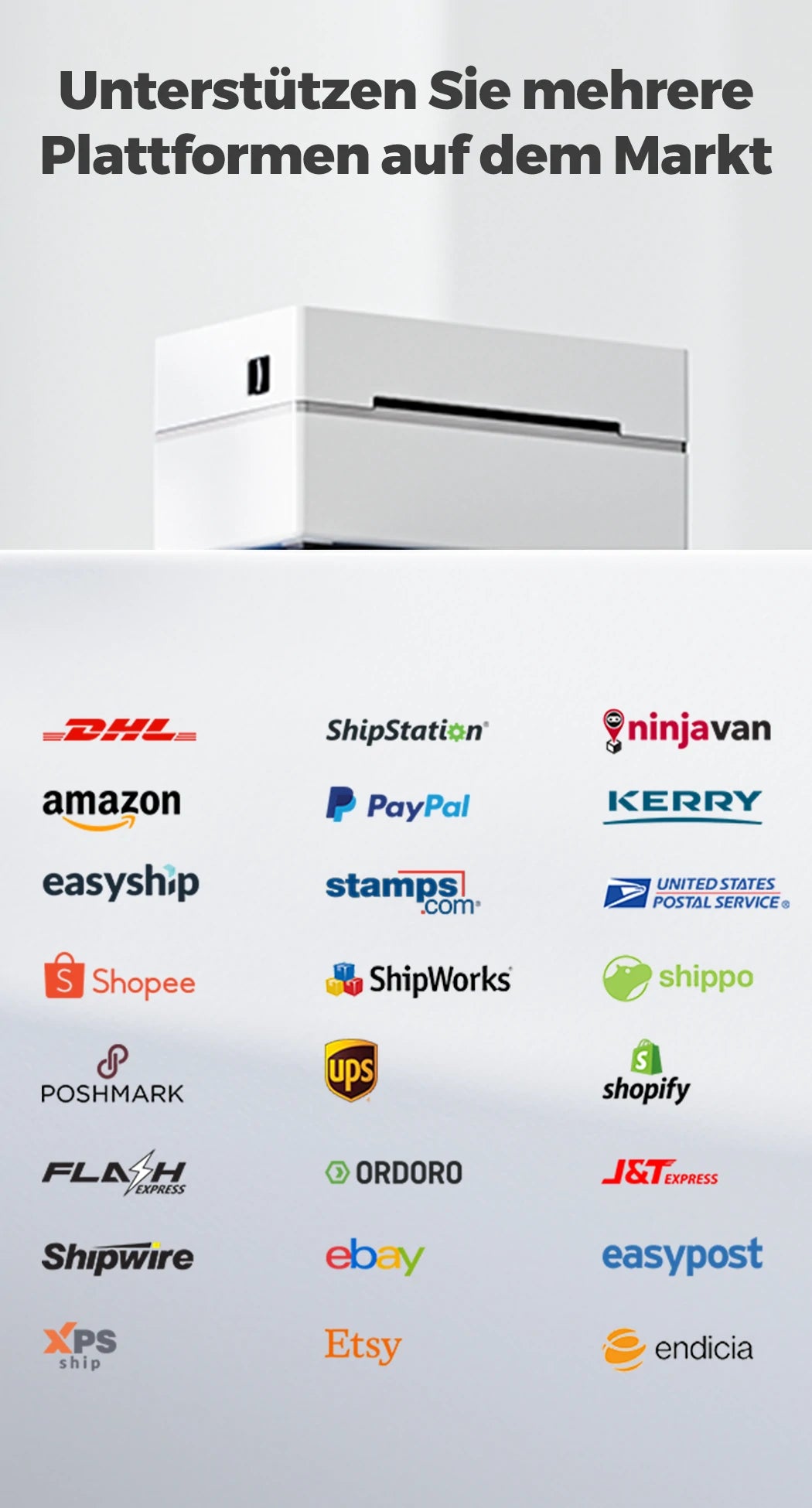
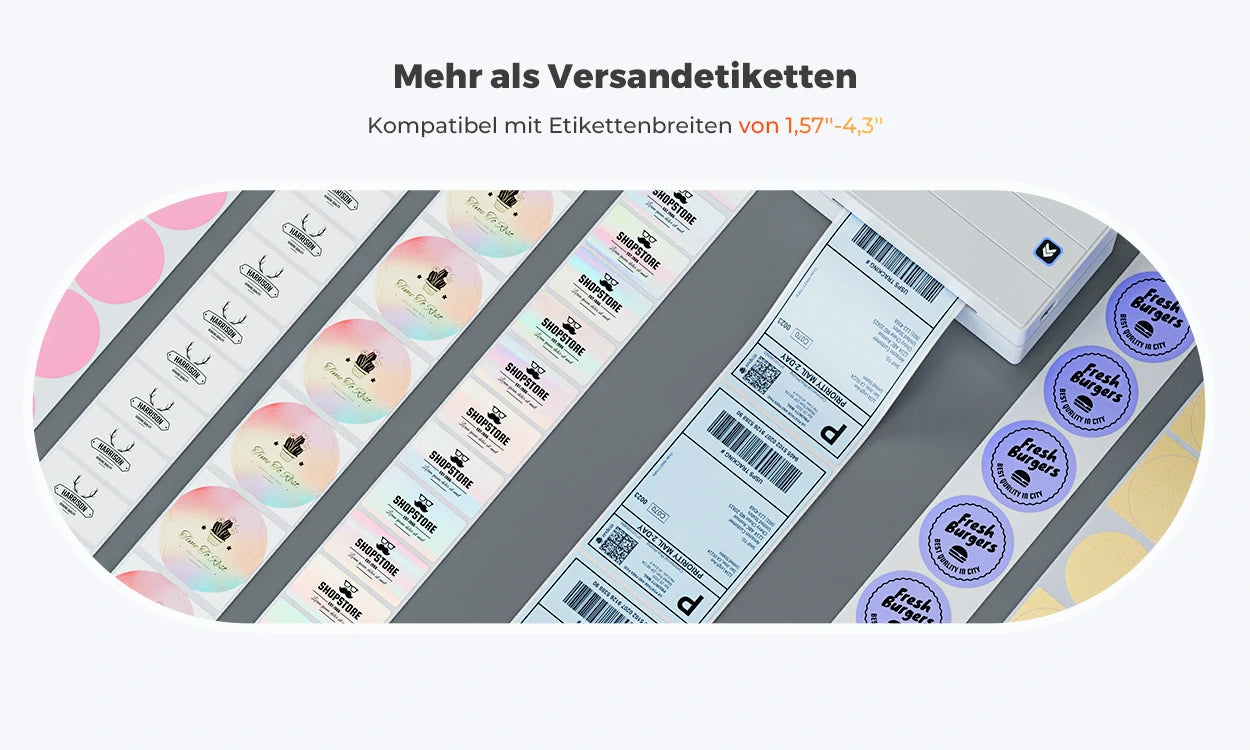
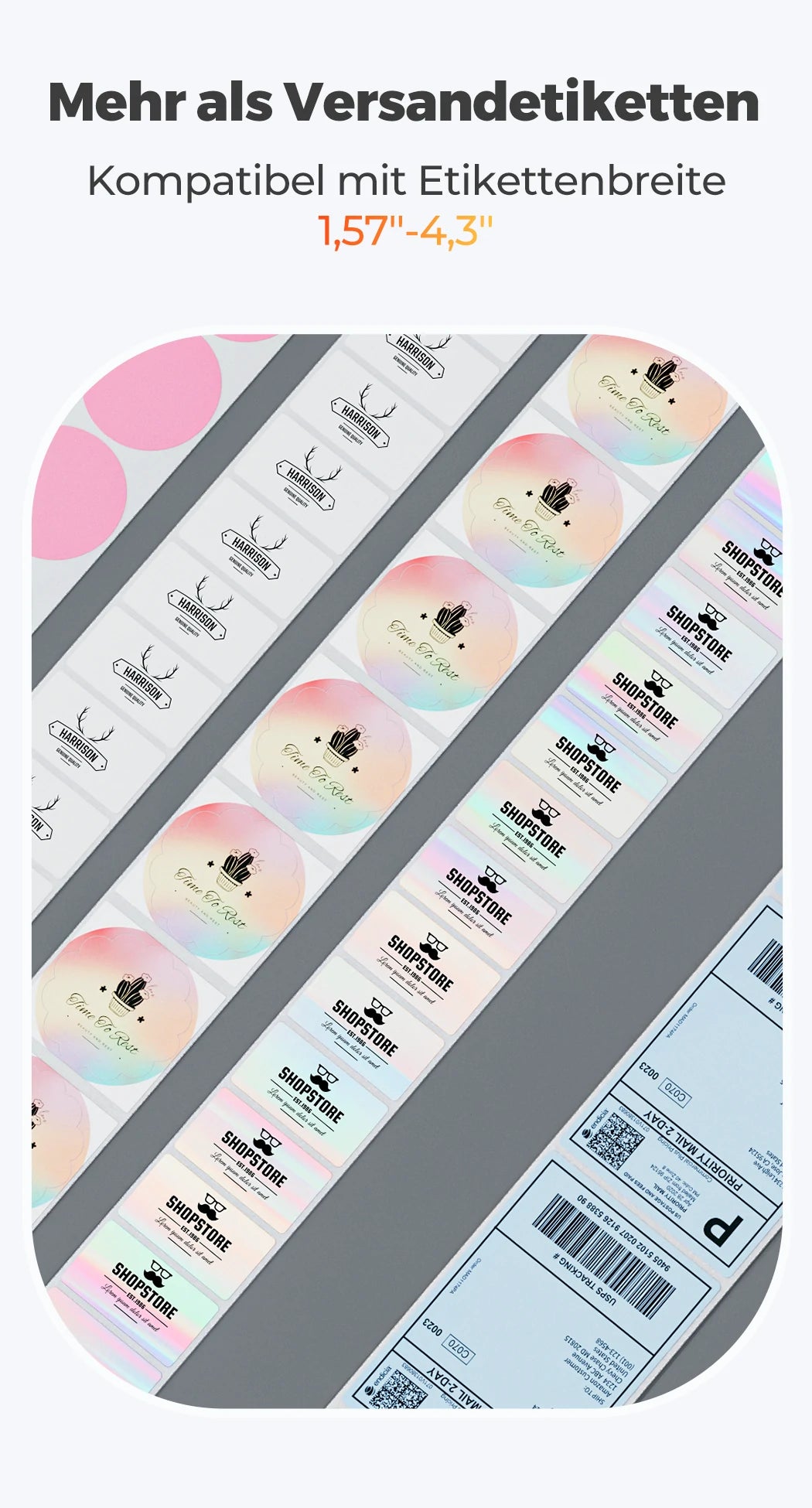




| Tech Spec | |
|---|---|
| Klarheit: 203DPI | Druckgeschwindigkeit: 150 mm/s (6 Zoll/s) |
| Verbindung: USB | Druckverfahren: Thermodirekt |
| Druckbreite: 40mm-108mm(1,57-4,25 Zoll) | Medienbreite: 40mm-110mm(1,57-4,3 Zoll) |
| Unterstützte Betriebssysteme: Windows, Mac und Chrome OS (nicht kompatibel mit Surface Tablet PC, iPad) | Betriebsumgebung: Temperatur: -10 bis 50 °C, Luftfeuchtigkeit: 10–90 % (nicht kondensierend) |
| Produktabmessungen: 203x175x119 mm(8x 6,9x 4,7 Zoll) | √ Nur Schwarzdruck |
| Packliste |
|---|
| 1x Thermoetikettendrucker
25 Stück Testetiketten 1x Netzteil 1x Stromkabel 1x USB-Kabel 1x USB-Flash-Laufwerk 1x Benutzerhandbuch |
| Direkte Thermodrucktechnologie |
|---|
| Der Thermoetikettendrucker ITPP130 nutzt die neueste Thermodrucktechnologie, um hochauflösende Versandetiketten zu erstellen, ohne dass Patronen, Tinte oder Toner erforderlich sind. |
| Garantie |
|---|
| 24 Monate |
Treiber- und Benutzerhandbücher herunterladen
Besuchen Sie unser Hilfecenter, um die neuesten Download-Links zu erhalten:
Besuchen Sie das MUNBYN Help CenterFAQs
Nein. Ein Thermo-Etikettendrucker ist ein Gerät, das Wärme verwendet, um Bilder und Text auf Etiketten zu drucken, ohne dass Tinte oder Toner erforderlich sind.
Abhängig von der Druckmethode und der Qualität der Ausgabe sind auf dem Markt verschiedene Druckertypen erhältlich. Die häufigsten sind:
- Tintenstrahldrucker: Diese Drucker verwenden flüssige Tinte, die durch mikroskopisch kleine Düsen auf das Papier gesprüht wird. Tintenstrahldrucker sind wegen ihrer Fähigkeit, hochwertige Farbdrucke, einschließlich Fotos, zu erstellen, beliebt. Allerdings müssen die Patronen möglicherweise häufiger ausgetauscht werden, und die Tinte kann manchmal teuer sein.
- Laserdrucker: Laserdrucker verwenden Toner, ein feines Pulver, um Bilder und Text auf Papier zu erstellen. Sie funktionieren, indem sie mit einem Laser eine Trommel aufladen, die dann den Toner anzieht und auf das Papier überträgt. Laserdrucker sind für ihre Geschwindigkeit und Präzision bekannt und eignen sich daher ideal für Unternehmen, die große Druckmengen benötigen. Tonerkartuschen haben im Allgemeinen eine höhere Ergiebigkeit als Tintenkartuschen, was zu niedrigeren langfristigen Kosten führt.
- Thermodrucker: Thermodrucker sind Druckertypen, die Wärme verwenden, um Bilder und Text auf Spezialpapier oder Etiketten zu erzeugen. Es gibt zwei Arten von Thermodruckern: Thermodirektdrucker und Thermotransferdrucker. Direktthermodrucker verwenden Papier mit einer chemischen Beschichtung, die beim Erhitzen ihre Farbe ändert. Thermotransferdrucker verwenden ein Farbband, das beim Erhitzen auf dem Papier oder Etikett schmilzt. Beide Arten von Thermodruckern können qualitativ hochwertige Drucke erzeugen, die langlebig und lichtbeständig sind.
MUNBYN-Thermoetikettendrucker sind eine großartige Option für den Etikettendruck und andere spezifische Aufgaben. Sie sind einfach zu bedienen, schnell und zuverlässig. Sie können Etiketten in verschiedenen Größen und Formen sowie Barcodes, QR-Codes, Logos und mehr drucken.
Der MUNBYN-Thermoversandetikettendrucker ist ein Drucker, auf den Sie sich bei Ihren Druckanforderungen verlassen können. MUNBYN ist eine renommierte Marke, die sich auf Thermoetikettendrucker und andere Einzelhandelsgeräte spezialisiert hat. Hier sind einige Gründe, warum sich der Kauf des MUNBYN-Thermoetikettendruckers lohnt:
- MUNBYN verfügt über umfangreiche Erfahrung in der Entwicklung und Herstellung von Thermoetikettendruckern, die den Anforderungen verschiedener Unternehmen gerecht werden. Sie verfügen über ein tiefes Verständnis der Branche und der Herausforderungen, mit denen Unternehmen konfrontiert sind, und entwickeln ihre Produkte entsprechend.
- MUNBYN integriert die neuesten Technologien und Funktionen in seine Thermoetikettendrucker und stellt so sicher, dass sie qualitativ hochwertige und konsistente Ergebnisse liefern. Sie entwickeln und verbessern ihre Produkte ständig, um den sich ändernden Anforderungen des Marktes gerecht zu werden.
- MUNBYN genießt einen guten Ruf als führende Marke in der Thermoetikettendruckerbranche. Ihre Produkte genießen das Vertrauen und werden von Branchenexperten und Kunden gleichermaßen empfohlen. Wenn Sie sich für MUNBYN entscheiden, entscheiden Sie sich für einen Drucker, der hohe Ansprüche an Qualität und Zuverlässigkeit erfüllt.
- MUNBYN legt großen Wert auf die Kundenzufriedenheit und bietet hervorragenden Kundenservice und Support. Sie reagieren und helfen bei allen Fragen und Problemen der Kunden. Sie bieten außerdem Garantien und Garantien für ihre Produkte an, sodass Kunden beruhigt sein können.
Der MUNBYN-Thermoversandetikettendrucker ist eine kluge Investition für jedes Unternehmen, das seine Druckabläufe rationalisieren, Kosten senken und die Effizienz steigern möchte.
Klicken Sie auf den untenstehenden Link, um Ihre Garantie zu aktivieren
https://munbyn.com/pages/warranty
- Garantie ist unser Versprechen an Sie, dass wir hinter der Qualität unserer Produkte stehen.
- Nehmen Sie sich jetzt eine Minute Zeit, um Ihre Produktgarantie zu registrieren, um sicherzustellen, dass Sie einen Zeitraum lang einwandfreien Service genießen.
- Brechen Sie nicht wegen Pannen zusammen.
- Laden Sie den Treiber herunter.
- Um mit der Installation zu beginnen, doppelklicken Sie bitte auf das Paket-Installationsprogramm. Befolgen Sie die Installationsschritte, bis Sie die Meldung „Installation war erfolgreich“ erhalten.
- Bitte stellen Sie im Druckdialog sicher, dass Sie Ihr „Papierformat“ entsprechend auswählen (z. B. 4 x 6). und speichern Sie dann die Einstellungen in der Option „Voreinstellungen“.
- Wenn Sie den Drucker nach Abschluss der Installation nicht auf Ihrem Mac finden können, versuchen Sie, das USB-Kabel erneut zwischen Drucker und Mac anzuschließen und dann den Drucker neu zu starten.
Ja, MUNBYN-Thermoversandetikettendrucker können Etiketten für mehrere Spediteure wie FedEx, USPS und UPS drucken. Stellen Sie sicher, dass Sie die passende Etikettenvorlage für den von Ihnen verwendeten Träger auswählen.
Es ist ganz einfach, nachdem Sie sich für einen Munbyn-Versandetikettendrucker und die richtige Art von Versandetiketten entschieden haben.
- Wählen Sie einen Online-Versanddienst aus.
- Wählen Sie das Etikett. Drucken Sie Versandetiketten mit einem Thermoetikettendrucker und selbstklebenden 4x6-Etiketten. Dies ist die bequemste Methode, verbraucht weder Tinte noch Toner und wirkt äußerst professionell. Sie können Versandetiketten auch mit einem normalen Drucker und Standardpapier im Format 8,5x11 drucken.
- Überprüfen Sie vor dem Drucken noch einmal, ob Sie über alle erforderlichen Informationen verfügen, einschließlich der richtigen Adresse, Paketgröße und des richtigen Gewichts.
- Um beispielsweise ein USPS-Versandetikett zu drucken, befolgen Sie die Schritte zum Erstellen Ihres Versandetiketts.
- Besuchen Sie USPS.com und wählen Sie Ihre Bestellung aus.
- Wählen Sie „Als PDF speichern“ und dann „Los“. Sie werden die in „Acrobat Reader DC“ angezeigte Datei bemerken.
- Klicken Sie auf „Schnappschuss erstellen“ des Etiketts und schneiden Sie das auszudruckende Versandetikett mit „Acrobat Reader DC“ zu. Und dann mit einem MUNBYN-Thermodrucker ausdrucken. (Stellen Sie sicher, dass das Papierformat 100 mm x 150 mm beträgt.)
Es ist ganz einfach, nachdem Sie sich für einen MUNBYN-Barcodedrucker und die richtige Art von Barcode-Etiketten entschieden haben.
- Erstellen Sie Barcode-Etiketten. Sie können viele Arten von Codes aus Word heraus drucken. Es stehen 1D-Codes wie CODE128, CODE39, UPC A, UPC E und EAN sowie der QR-Code zur Verfügung.
- Wählen Sie im Dropdown-Menü „Drucker“ Ihren Druckertyp aus.
- Gehen Sie zu Seite einrichten und wählen Sie den richtigen Drucker und das richtige Papierformat (2 1/4" x 1 1/4") oder (57 mm x 32 mm).
- Wählen Sie „OK“ und dann „Drucken“.
Tipps und Tricks
Klicken Sie auf den Link, um die Plattform zu finden und das Demovideo anzusehen:
https://support.munbyn.com/hc/en-us/sections/4892525313555-Platform-Setup
Einrichtung in Online-Shops: Shopify, Amazon, Etsy, eBay, Adobe.
Einrichtung auf der Website des Lieferservices: UPS, FedEx, USPS, DHL, Canada Post, Royal Mail, XPS.
Einrichtung auf der Versandplattform: PayPal, Pirate Ship, Poshmark, Stamp.com, Swiftpost, ShippingEasy, ShipStation.
Wenn Sie ein neues Thermodirektetikett einlegen, müssen zwei Aktionen ausgeführt werden:
1. Führen Sie die automatische Etikettenerkennung am Drucker durch
2. Stellen Sie die richtigen Etiketteneinstellungen auf Ihrem Computer ein.
3. Mac: Legen Sie Ihre benutzerdefinierte Etikettengröße fest
Klicken Sie in Ihrem Druckaufforderungsmenü neben „Papierformat“ auf „Benutzerdefinierte Größen verwalten“.
Geben Sie im nächsten Fenster Ihr Papierformat und Ihre Ränder ein und klicken Sie auf OK. Sie können Ihre neue Etikettengröße umbenennen, indem Sie auf das markierte Element auf der linken Seite doppelklicken.
Sie können den Acrobat Reader DC verwenden, um das Versandetikett zum Ausdrucken zuzuschneiden. Demovideo:
Mithilfe der Selbsttestseite kann festgestellt werden, ob eine Fehlfunktion des Geräts vorliegt und ob die Druckleistung gut ist. Sie können das Selbsttestetikett wie folgt ausdrucken.
Schalten Sie den Etikettendrucker ein.
Drücken Sie die FEED-Taste und halten Sie sie gedrückt;
Lassen Sie Ihren Finger los, wenn Sie zwei „Di“-Geräusche hören;
Es wird ein Selbsttestetikett ausgedruckt. Wenn das Selbsttestetikett gut gedruckt wird, bedeutet dies, dass der Drucker in Ordnung ist.
Weitere Informationen finden Sie unter diesem Link:
https://support.munbyn.com/hc/en-us/articles/4413725464467-Set-up-Munbyn-for-First-Use-
Weitere Informationen finden Sie im MUNBYN-Hilfecenter: click here